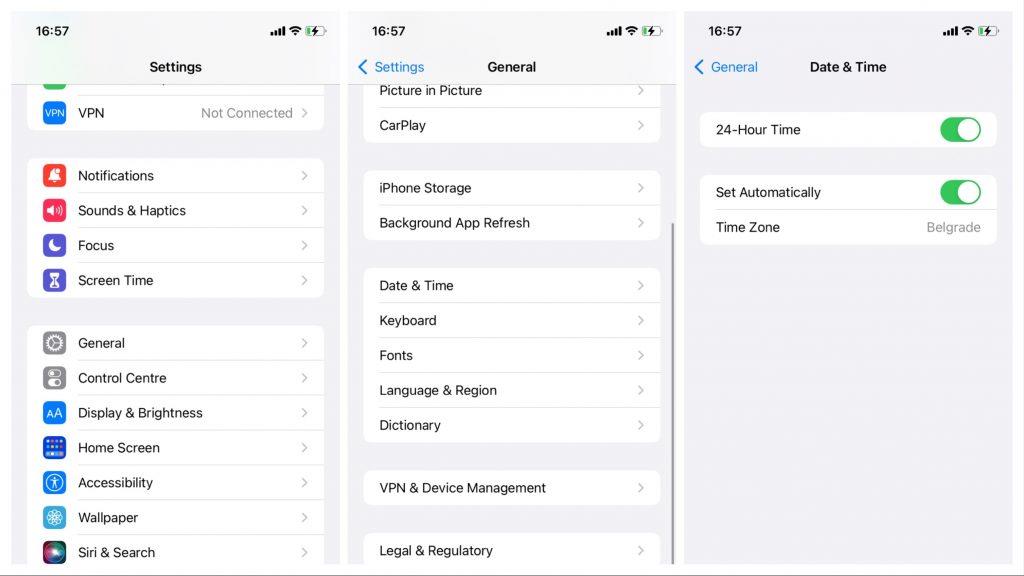Google Authenticator lijkt een van de meest populaire oplossingen voor tweestapsverificatie. Hoewel er andere populaire 2FA-apps zijn, maakte de betrouwbaarheid van andere Google-services Google Authenticator een app bij uitstek voor veel gebruikers die de beveiliging van zowel Google-accounts als accounts van derden willen versterken.
Een app als deze is meestal stabiel en zonder problemen. Er lijkt echter een probleem te zijn dat veel gebruikers treft die het voor het eerst gebruiken. Er zijn veel nieuwe gebruikers die melden dat hun 2FA-codes gewoon niet werken.
Inhoudsopgave:
- Pas uw tijd- en datuminstellingen aan
- Datum en tijd synchroniseren in de Google Authenticator-app
- Bewaar een kopie van uw back-upcodes
- Zorg ervoor dat uw app up-to-date is
Waarom Google Authenticator-codes niet werken
Er zijn niet veel mogelijke redenen waarom uw codes niet werken, wat betekent dat u het probleem binnen de kortste keren kunt oplossen. De meest voorkomende oorzaak van het probleem is onjuiste tijdsynchronisatie. De tijd- en datuminstellingen op uw telefoon moeten overeenkomen met die op de Google-servers om ervoor te zorgen dat authenticatiecodes altijd kunnen werken.
Hieronder staan de stappen die u kunt proberen om het probleem op te lossen.
1. Pas uw tijd- en datuminstellingen aan
Het eerste dat u moet proberen, is uw lokale tijd en datum correct in te stellen.
Voor Android-gebruikers:
- Ga naar Instellingen ;
- Vind datum- en tijdinstellingen op Systeem of Aanvullende instellingen , afhankelijk van uw telefoon;
- Zoek opties zoals Automatische datum en tijd of Gebruik door het netwerk geleverde tijd en schakel ze in;

- Stel de tijdzone in die overeenkomt met die van u of gebruik Automatische tijdzone ;
- Start uw apparaat opnieuw op.
Voor iOS-gebruikers:
- Ga naar Instellingen ;
- Klik op Algemeen ;
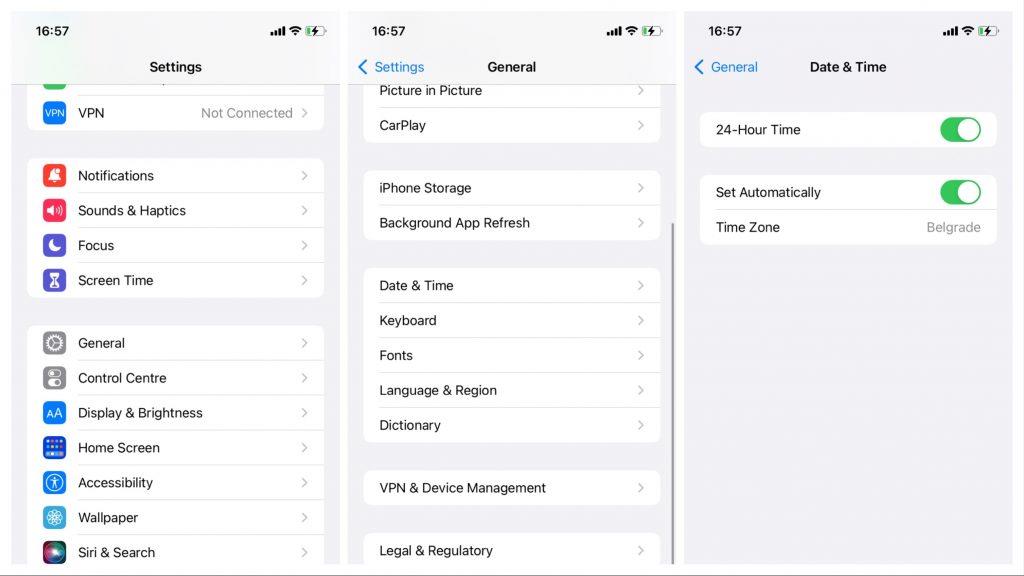
- Zoek datum en tijd ;
- Zoek de optie Automatisch instellen en schakel deze in.
2. Synchroniseer datum en tijd in de Google Authenticator-app
Als u uw tijd liever vijf minuten vooruit wilt hebben, zodat u nooit te laat op uw werk komt, moet u de app synchroniseren met de servers van Google. Hopelijk hoeft u uw lokale tijdinstellingen niet te wijzigen. Volg de onderstaande stappen om alles gesynchroniseerd te krijgen.
- Open de Google Authenticator-app;
- Ga naar Menu ;
- Selecteer Instellingen ;
- Vind tijdcorrectie voor codes ;
- Klik op Nu synchroniseren ;
- Het synchroniseert de tijd van apps met Google-servers en u zou klaar moeten zijn om te gaan.
3. Bewaar een kopie van uw back-upcodes
Om ervoor te zorgen dat u nooit de toegang tot uw accounts verliest, zelfs als uw authenticatiecodes niet correct werken vanwege een aantal van de eerder genoemde problemen, moet u ervoor zorgen dat u altijd uw back-upcodes bijhoudt. Elke keer dat u tweefactorauthenticatie instelt voor een nieuw account, geeft Google Authenticator u een back-upcode die u kunt gebruiken als 2FA mislukt. Het is ook belangrijk om uw back-upcodes te bewaren voor het geval u uw telefoon kwijtraakt of uw apparaat niet meer werkt.
Afgezien van back-upcodes voor elk account dat is ingesteld om te werken met uw Google Authenticator-app, kunt u ook 10 codes voor eenmalig gebruik gebruiken die handig zijn als u de toegang tot uw telefoon kwijtraakt. Je kunt ook meer van die codes genereren als je dat nodig hebt, maar houd er rekening mee dat je een enkele code maar één keer kunt gebruiken. Zorg ervoor dat u deze codes op een veilige plek opslaat waar u ze op elk moment kunt openen.
Back-upcodes voor eenmalig gebruik genereren:
- Ga naar de pagina voor authenticatie in twee stappen van Google-account ;
- Vind Meer tweede stappen toevoegen om te verifiëren dat jij het bent ;
- Zoek back-upcodes ;
- Klik op Instellingen ;

- Als u klaar bent, klikt u op Toon codes ;
- Er worden 10 codes weergegeven en als u er meer nodig heeft, klikt u op Nieuwe codes ophalen.
Als u deze codes wilt gebruiken in plaats van uw 2FA-codes, klikt u op Meer opties wanneer u wordt gevraagd om de verificatiecode in te voeren en typt u een van de 8-cijferige codes die u hebt opgeslagen.
4. Zorg ervoor dat je app up-to-date is
Hoewel de Google Authenticator-app niet de meest recente updates nodig heeft om u betrouwbare authenticatiecodes te bieden, moet u deze wel regelmatig bijwerken, zodat u over de volledige beveiliging van uw accounts beschikt. Als uw app geen recente updates heeft, kan deze gaan crashen en mogelijk leiden tot het verknoeien van de authenticatiecodes.
Om uw app bij te werken, gaat u naar de Google Authenticator Play Store-pagina en klikt u op Update .